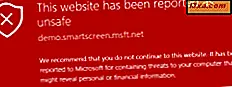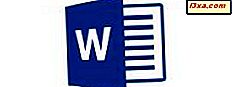
At arbejde på dokumenter er normalt ikke en enkelt opgave: Du opretter ikke bare en ny og bliver færdig med det på to minutter. På et tidspunkt skal du gemme dem for at fortsætte dit arbejde senere. I Microsoft Office-apps til Android kan du gøre dette, og du kan endda få adgang til dine dokumenter på forskellige skygtjenester, ikke kun på din lokale enhed, så du altid kan få adgang til dem på farten. Sådan kan du åbne dine dokumenter gemt på forskellige steder!
Sådan åbner du de seneste dokumenter i Microsoft Word til Android
Selvfølgelig, for at åbne dine dokumenter i Word, skal du først starte den. Tryk på ikonet Alle apps på startskærmen - den der ligner et rist af prikker.
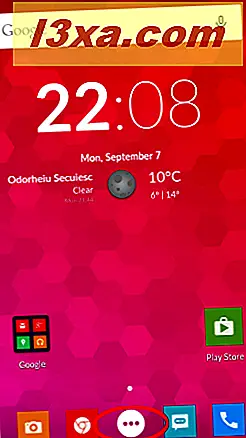
Se efter Word- ikonet og tryk på det for at starte appen.
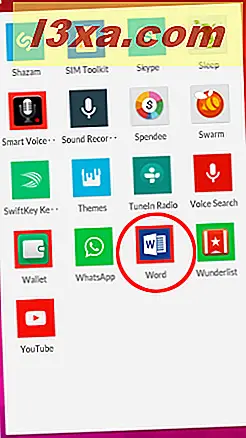
Du vil øjeblikkeligt se alle de seneste dokumenter, du har arbejdet på, uanset hvor de er gemt - tryk blot på nogen af dem for at åbne den.
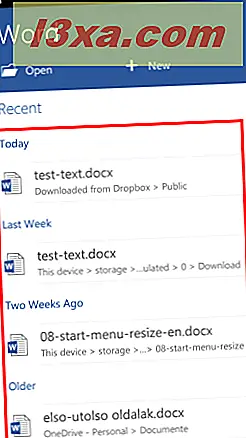
Sådan åbnes nogle af de dokumenter, der er gemt på din enhed, med Microsoft Word til Android
Hvis du leder efter et dokument, du ikke har arbejdet med for nylig, skal du trykke på ikonet Åbn på hovedskærmen i appen.
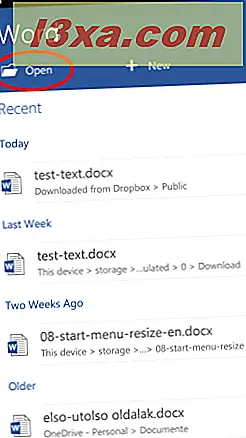
Du er nu på Åbn skærmen - her kan du få adgang til alle dine dokumenter. Hvis du vil åbne et dokument fra din enhed, skal du trykke på Denne enhed .
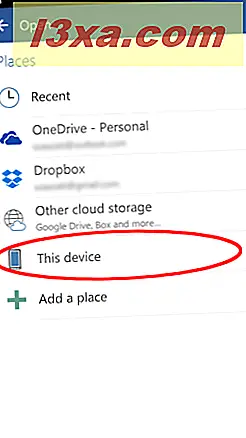
Naviger til den mappe, hvor dokumentet er gemt, ved at trykke på mappenavne.
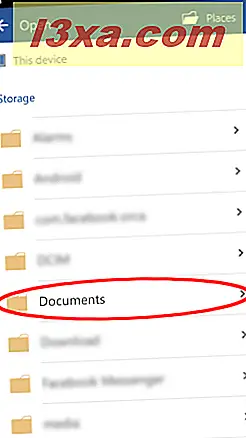
Til sidst skal du trykke på dokumentets navn for at åbne det.
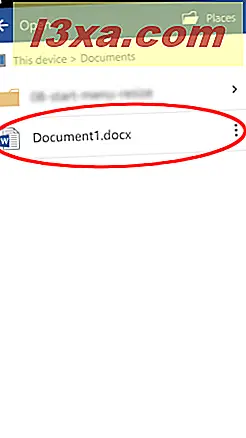
Sådan åbner du dokumenter fra din OneDrive, med Microsoft Word til Android
For at åbne dokumenter, der er gemt på din OneDrive, skal du åbne Åbn skærmen ved at trykke på Åbn på hovedskærmen i Word .
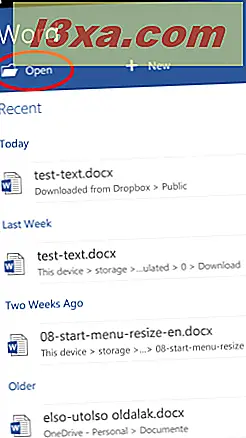
Tryk nu på OneDrive for at få adgang til dine filer der.
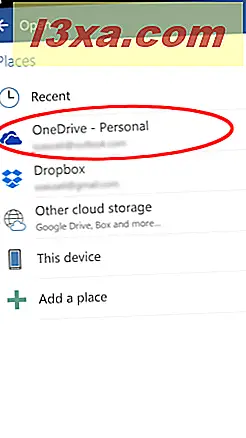
Vælg den mappe, hvor dit dokument er gemt ved at trykke på navnet.
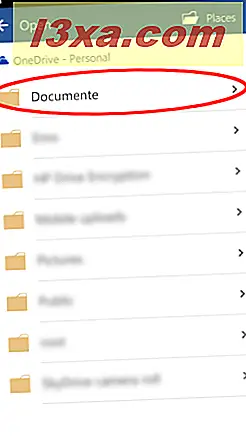
Til sidst skal du trykke på dokumentets navn for at åbne det.
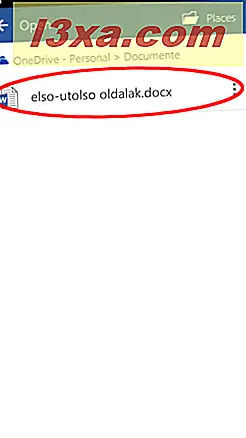
Sådan åbner du dokumenter fra din dropbox, med Microsoft Word til Android
Som med alle andre steder starter åbningen af dine filer på Dropbox også ved at trykke på ikonet Åbn på hovedskærmen.
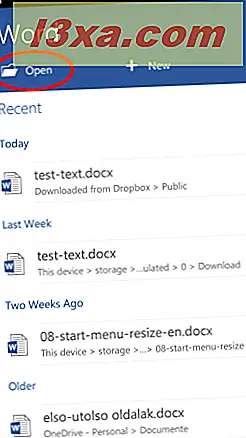
Her skal du trykke på Dropbox for at se dine filer gemt på den.
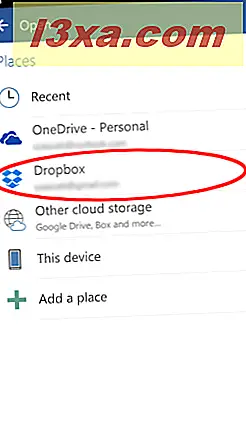
Vælg den mappe, hvor dit dokument er placeret ved at trykke på dets navn.
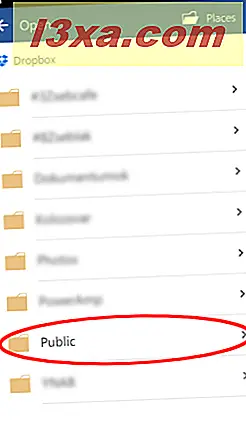
Det sidste trin er at trykke på dokumentets navn for at indlæse filen i Word .
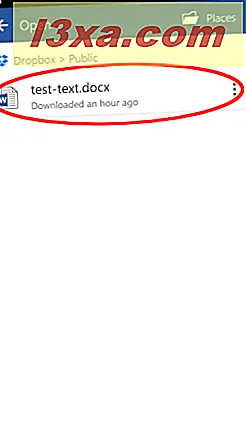
Konklusion
Microsoft Word for Android er en moderne app, hvilket betyder, at den ikke kun afhænger af lokal opbevaring, men giver dig også adgang til dine forskellige cloud storage-konti direkte og nemt, så du ikke har svært ved at få adgang til nogen af de dokumenter, du har gemt på forskellige skygtjenester.
Åbning af dokumenter gemt på din enhed, på OneDrive eller på Dropbox er meget nemt, og processerne er meget ens, så du behøver ikke lære forskellige menuer og indstillinger for hver konto. Hvis du har problemer, så spørg væk i kommentarerne!